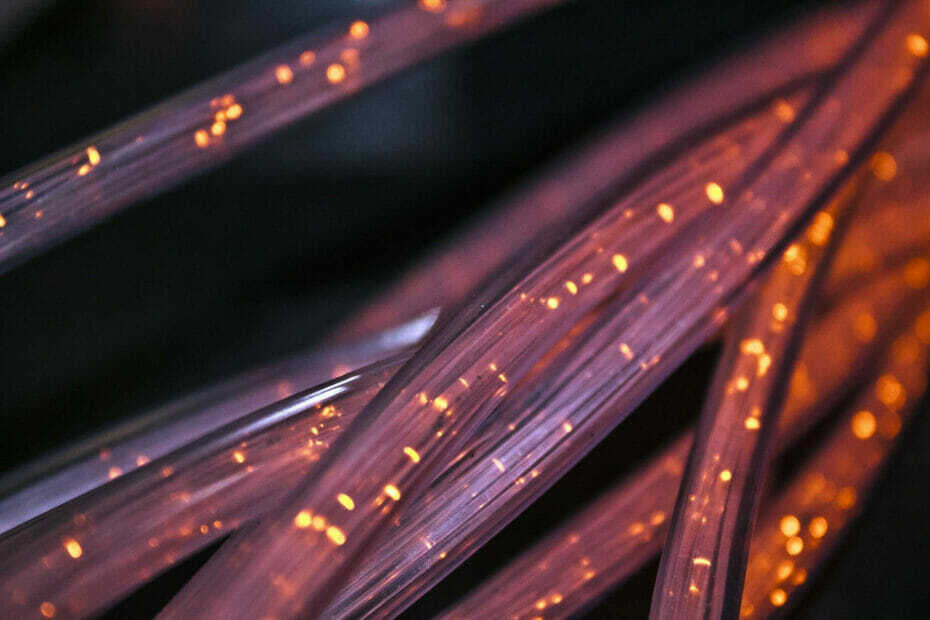Вимкнення проксі-сервера часто вирішує цю проблему
- Помилка Winsock 10038 виникає, коли ви намагаєтесь підключитися до віддаленого хосту, а комп’ютер не може відкрити сокет-з’єднання.
- Ваш брандмауер може блокувати такі з’єднання, тому переконайтеся, що ви дозволили необхідні винятки, перш ніж продовжити.
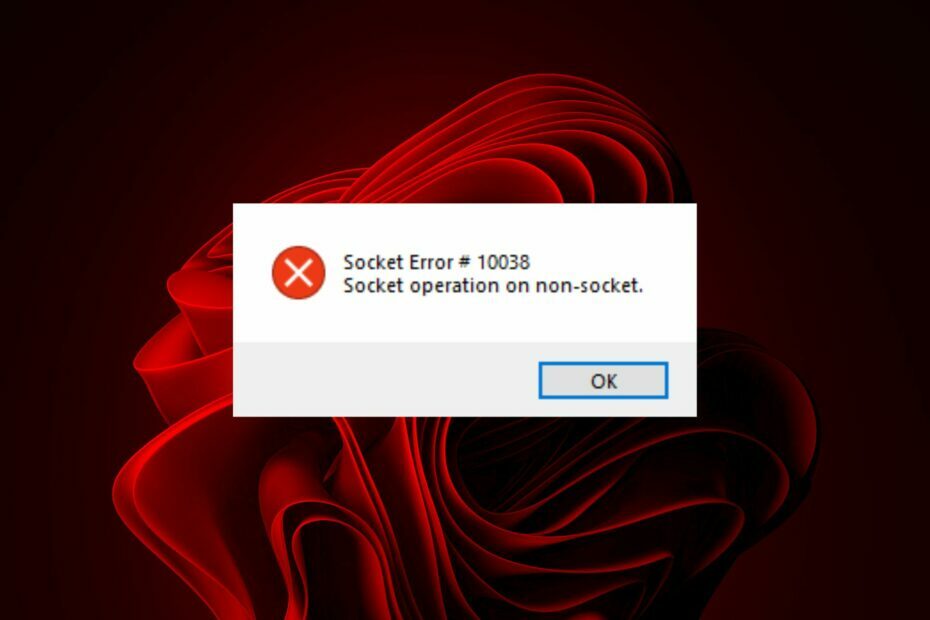
XВСТАНОВИТИ, НАТИСНУВШИ ЗАВАНТАЖИТИ ФАЙЛ
- Завантажте DriverFix (перевірений файл завантаження).
- Натисніть Розпочати сканування знайти всі проблемні драйвери.
- Натисніть Оновлення драйверів щоб отримати нові версії та уникнути збоїв у роботі системи.
- DriverFix завантажено 0 читачів цього місяця.
Помилка Winsock 10038 — це проблема підключення до сокета, з якою ви можете зіткнутися під час підключення до віддаленого сервера. Розетки - це спосіб надсилати та отримувати дані
через мережу. Їх можна використовувати для багатьох речей, від надсилання електронних листів до перегляду веб-сторінок.У цій статті ми розглянемо деякі з найпоширеніших причин і способів вирішення помилок підключення до розетки. Ми також розглянемо додаткові поради та підказки, які допоможуть запобігти цій проблемі.
Що таке помилка Winsock 10038?
Помилка Winsock 10038 спричинена проблемами з API сокетів Windows, який є частиною набору протоколів TCP/IP. Це набір протоколів зв’язку, які передають дані між програмами в комп’ютерній мережі.
Якщо ви отримуєте помилку підключення до сокета, це може бути через одну з наведених нижче причин.
- Брандмауер або антивірус блокує підключення – Найпоширенішою причиною цієї помилки є нещодавнє оновлення одного з ваших сторонніх брандмауерів або антивірусних продуктів. Коли це трапляється, вони іноді скидають налаштування TCP/IP до стандартних.
- Неправильні облікові дані – Можливо, ви ввели неправильний пароль у налаштуваннях підключення, особливо якщо він чутливий до регістру.
- Проблеми з підключенням – Іноді, мережа, яку ви використовуєте, може не працювати або повільно працювати з інших причин.
- Неправильна або пошкоджена IP-адреса – Це може статися, якщо ви нещодавно змінили налаштування DNS або немає з’єднання між вашою локальною мережею та Інтернетом.
- Проксі-сервер – Якщо ви використовуєте проксі-сервер, ваше з’єднання може бути перервано, оскільки він обмежує доступ до певних сайтів.
Як виправити помилку підключення до сокета?
Спробуйте наступні основні обхідні шляхи перед розширеними кроками:
- Закрийте всі запущені програми.
- Перевірте кабелі та штекери та переконайтеся, що вони надійно підключені до обох пристроїв.
- Переконайтеся, що ви ввели правильний пароль під час підключення.
- Виконайте перевірку швидкості мережі щоб виключити можливість повільного з’єднання.
- Перевірте, чи ввімкнено брандмауер, і дозвольте виняток для програми, яку ви намагаєтеся запустити.
- Переконайтеся, що ваше антивірусне програмне забезпечення оновлено.
- За потреби перезапустіть маршрутизатор, модем і ПК.
1. Тимчасово вимкніть антивірус
- Вдарити Меню Пуск значок, вид Безпека Windows у рядку пошуку та натисніть ВІДЧИНЕНО.

- Натисніть на Брандмауер і захист мережі, потім виберіть Публічна мережа.

- Знайдіть Брандмауер Microsoft Defender і перемкніть кнопку вимкнення.

2. Оновіть мережеві драйвери
- Вдарити вікна ключ, вид Диспетчер пристроїв у рядку пошуку та натисніть ВІДЧИНЕНО.

- Перейдіть до Мережеві адаптери і натисніть, щоб розгорнути. Клацніть драйвер правою кнопкою миші, а потім натисніть Оновити драйвер зі спадного меню.

- Виберіть Автоматичний пошук драйверів і зачекайте, доки завершиться оновлення.

- Перезавантажте ПК і перевірте, чи помилка не зникає.
Ще один спосіб виконувати завдання швидше й точніше — скористатися сторонньою утилітою для оновлення драйверів. Це надійний спосіб переконатися, що ви отримуєте правильні драйвери для свого ПК.
Навіть краще, вам не потрібно поворушити пальцем, оскільки DriverFix автоматично зробить цю роботу за вас. Він просканує, виявить, завантажить і встановить драйвер зі своєї широкої бази даних за лічені секунди.
⇒Отримати DriverFix
3. Вимкнути проксі
- Натисніть вікна і виберіть Налаштування.

- Натисніть на Мережа та Інтернет на лівій панелі, потім прокрутіть униз і натисніть Проксі на правій панелі.

- Виберіть Редагувати поруч з Використовуйте проксі-сервер варіант в налаштування проксі вручну розділ, вимкніть Використовуйте проксі-сервер і натисніть на зберегти.

- Перезавантажте комп’ютер і перевірте, чи проблема не зникає.
- Параметри екранної заставки неактивні: 4 способи це виправити
- Apoint.exe: що це таке та як виправити його помилки
4. Скидання TCP/IP
- Натисніть на Меню Пуск значок, вид cmd у рядку пошуку та натисніть ВІДЧИНЕНО.

- Введіть наступні команди та натисніть Введіть після кожного:
каталог скидання netsh winsocknetsh int ipv4 скидання reset.lognetsh int ipv6 reset reset.log - Тепер перезавантажте ПК і перевірте, чи помилка все ще існує.
Скидання TCP/IP видаляє мережеві параметри вашого комп’ютера та змушує його повторно встановити їх з нуля. Це включає все, від вашої IP-адреси до налаштувань проксі-сервера.
Це може вирішити такі проблеми, як відсутність підключення до Інтернету або раптова втрата з’єднання.
Підсумовуючи, якщо ви зіткнулися з проблемою помилки Winsock 10038 і хочете її виправити, вам потрібно лише виконати кроки, наведені вище. Сподіваємось, один із наведених вище методів вам підійде.
На жаль, помилки Winsock є поширеними, тому ми докладаємо всіх зусиль, щоб знайти рішення для більшості з них. З цією метою ми хотіли б скерувати вас до ще однієї корисної статті про Помилка Winsock 10051 і перегляньте наші рекомендовані виправлення.
І з цим ми виходимо, але залишаємо його інтерактивним у розділі коментарів нижче з іншими порадами та підказками.
Виникли проблеми? Виправте їх за допомогою цього інструменту:
СПОНСОРОВАНО
Деякі проблеми, пов’язані з драйверами, можна вирішити швидше за допомогою спеціального інструменту. Якщо у вас усе ще виникають проблеми з драйверами, просто завантажте DriverFix і запустіть його за кілька кліків. Після цього дозвольте йому взяти на себе верх і миттєво виправити всі ваші помилки!